
Come creare un nuovo RAM Disk
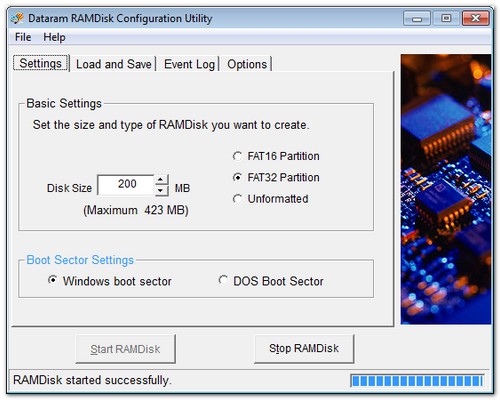
- Installare il software gratuito RAMDisk (download);
- Avviare RAMDisk Configuration Utility dal menu Start di Windows;
- Impostare la grandezza che si desidera attribuire al RAM Disk digitandola nel campo Disk Size (consigliato da 400MB in su);
- Mettere il segno di spunta accanto alla voce FAT32 Partition (file system che con le partizioni di piccole dimensioni pare essere più performante);
- Fare click sul pulsante Start RAMDisk per avviare la creazione della partizione virtuale basata sulla RAM in cui andremo poi a spostare la cache del browser;
- Rispondere in maniera affermativa alla richiesta di installazione di nuovi driver (ossia i driver del disco virtuale creato con RAMDisk)
- Selezionare la scheda Load and Save;
- Mettere il segno di spunta accanto alle voci AutoSave, Save Disk Image on Shutdown e Load Disk Image at Startup per non cancellare il contenuto del drive virtuale ad ogni riavvio;
- Cliccare sul pulsante Save Disk Image Now ed attendere il salvataggio della partizione virtuale di RAM;
- Recarsi nel menu File > Save Settings per salvare le impostazioni della partizione e chiudere il programma.
Velocizzare Internet Explorer 9
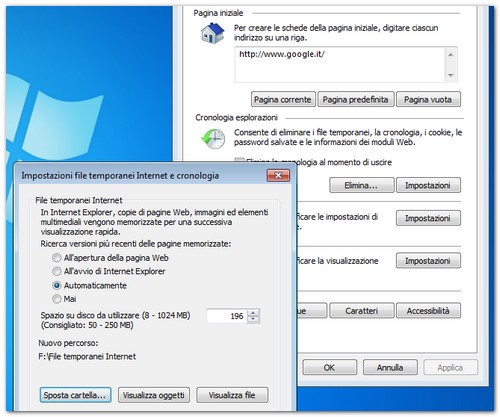
- Avviare IE9;
- Recarsi nel menu Strumenti (la rotella in alto a destra) > Opzioni Internet;
- Cliccare sul pulsante Impostazioni collocato sotto la voce Cronologia esplorazioni;
- Cliccare sul pulsante Sposta Cartella;
- Selezionare il disco virtuale creato con RAMDisk (ad esempio F:);
- Cliccare su OK e Sì per applicare salvare le impostazioni ed effettuare la disconnessione dal sistema (necessaria ad applicare le modifiche).
Come tornare indietro: recarsi in “Strumenti > Opzioni Internet > Impostazioni”, cliccare su “Sposta cartella”, selezionare la cartella “C:\ Users\ [Proprio nome utente]\ AppData\ Local\ Microsoft\ Windows\ Temporary Internet Files” e cliccare prima su “OK” e poi su “Sì”.
Velocizzare Firefox 4
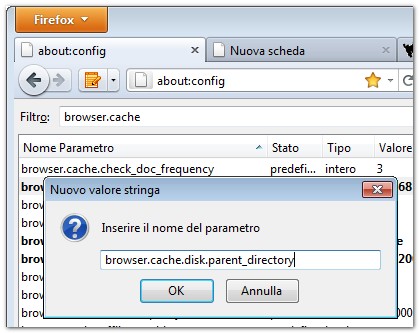
- Avviare Firefox 4;
- Digitare about:config nella barra degli indirizzi, premere il tasto Invio e cliccare su Farò attenzione, prometto per accedere al pannello con le impostazioni avanzate del browser;
- Fare click destro in un punto vuoto della pagina e selezionare l’opzione Nuovo > Stringa per creare una nuova stringa;
- Rinominare la stringa appena creata in browser.cache.disk.parent_directory e assegnargli come valore la directory del RAM Disk (es. F:\);
- Opzionalmente, regolare lo spazio massimo da riservare alla cache di Firefox sul RAM Disk, modificando il valore della chiave browser.cache.disk.capacity (in byte, es. 209715200 per 200MB).
Come tornare indietro: digitare “about:config” nella barra degli indirizzi di FF4, premere il tasto Invio, cliccare su “Farò attenzione, prometto” per accedere al pannello con le impostazioni avanzate del browser, fare click destro sulla chiave “browser.cache.disk.parent_directory” e selezionare la voce “Ripristina” dal menu contestuale per cancellare il valore.
Velocizzare Chrome 10
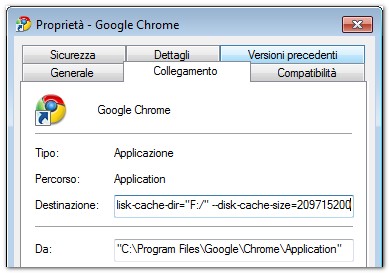
- Fare click destro sull’icona di Chrome presente sul desktop e selezionare la voce Proprietà dal menu contestuale;
- Modificare il campo Destinazione lasciando intatto il contenuto originale (ossia il percorso di Chrome) e aggiungendo al termine di quest’ultimo uno spazio seguito dalle seguenti variabili:
--disk-cache-dir="G:/"
--disk-cache-size=209715200
dove “G:/” va sostituito con la lettera dell’unità del proprio RAM Disk e “209715200” va sostituito con lo spazio da assegnare alla cache di Chrome sul disco virtuale (in byte). Alla fine si deve ottenere un codice come questo:
"C:\Program Files\Google\Chrome\Application" --disk-cache-dir="G:/" --disk-cache-size=209715200
Come tornare indietro: fare click destro sull’icona di Chrome presente sul desktop, selezionare la voce “Proprietà” dal menu contestuale e cancellare le variabili aggiunte in precedenza nel campo “Destinazione”.
Velocizzare Opera 11
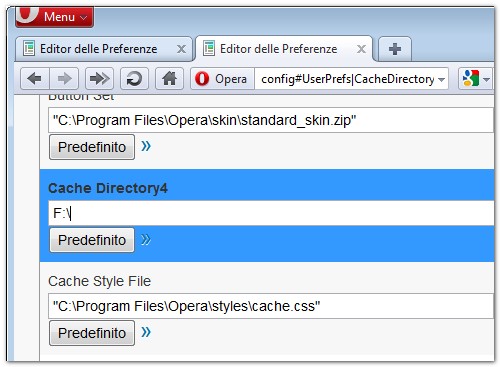
- Avviare Opera;
- Digitare opera:config nella barra degli indirizzi e premere il tasto Invio per accedere al pannello con le impostazioni avanzate del browser;
- Espandere la sezione User Prefs;
- Cambiare il valore della chiave Cache Directory4 digitando nel relativo campo di testo la lettera dell’unità del proprio RAM Disk (es. G:\);
- Scorrere la pagina delle impostazioni fino in fondo e cliccare prima su Salva e poi su OK per salvare le impostazioni.
Come tornare indietro: digitare “opera:config” nella barra degli indirizzi e premere il tasto Invio per accedere al pannello con le impostazioni avanzate di Opera, espandere la sezione “User Prefs”, cliccare sul pulsante “Predefinito” collocato accanto alla chiave “Cache Directory4”, scorrere la pagina fino in fondo e cliccare prima su “Salva” e poi su “OK” per salvare le impostazioni.









#1ClaudioBG
Che storia! E pensare che il RAMDisk era un elemento incluso di default sui sistemi Amiga 25 anni fa!!! 🙂
#2Pjt
Ed allora la RAM si misurava in MB, se non in KB!… 😉
#3>Leon<
qualcuno mi può aiutare?
una volta installato ramdisk mi da errore:
Run-time '339':
component 'comdlg32.ocx' or one of its dependencies not correctly registered: a file is missing or invalid
questo 'comdlg32.ocx' è presente sia nella root del programma sia in system32
ho windows7
mi farebbe abbastanza comodo come programma (avendo 6 giga di ram… 😛 )
#4udp
come si fa su ubuntu?
grazie
ciao
#5EtorS
Uhm come si fa a verificare se realmente sposta la cache sul ramdisk? O_o
Dovrebbe creare i file nella partizione no?
ho impostato la destinazione così: "C:\Users\EtorS\AppData\Local\Google\Chrome\Application\chrome.exe –disk-cache-dir="H:\" –disk-cache-size=600000000"
tutto giusto? o_o
#6Andrea Guida
pare di sì 😉
#7EtorS
Quindi è normale che non crea dati sulla partizione? o.O (lo spazio non diminuisce)
#8Andrea Guida
svelato l'arcano: lo slash dopo la lettera dell'unità deve essere / e non \. Prova così 😉
#9MAssimiliano
Funziona alla stragrande. velocissimo.
Esiste una cosa simile per Mac Os????
#10Andrea Guida
prova con esperance dv 😉
#11max
Ho 2 gb di ram,che dimensione devo attribuire al ramdisk?Grazie
#12Andrea Guida
credo sia un po' pochino…
#13Luca
A me non va. Ci mette una vita nella verifica quando clicco su Start RAMDisk e poi mi da l'errore: "Failed to allocate requested disk memory (AWE)."
#14Mirò
Per Firefox no problem, fantastico, con Chrome nel vostro articolo dite di modificare il campo DESTINAZIONE ma dall'immagine risulta modificato il campo DA, dove sbaglio?
#15iLoveTech
Fantastico Tweak funziona alla grande!
#16dylandog2790
se ho 4 giga di ram cosa metto???
#17Geniaccio
Esiste qualcosa di simile per Ubuntu o comunque per linux??
grazie
#18pietro
a me invece esce Run-time error '481': invalid picture
#19simone
ciao, vorrei sapere una volta creata la partizione, non c'è un modo per elminarla e tornare diciamo a come si era prima?
#20julio
nel mio portatile con w7 x64 ci son stati 2 problemi! 1 lo spegnimento durava mezz’oretta e 2 la partizione creata con 500mb si e riempita in due giorni ed è il sistema ha spostato da solo la cartella
#21MICHELE
ragazzi aiutatemi in google chrome ho lasciato intatto il contenuto originale nel campo destinazione ho aggiunto al termine lo spazio con la variante che ce scritto e mi da sempre questo errore….il nome c/program/files/google/crome/application specificato nella casella destinazione non e’ valido verificare che il percorso e il nome del file siano corretti… cosa devo fare x inserire nel campo destinazione la variante giusta? AIUTATEMIIIIII STO IMPAZZENDO
#22federico
“209715200” va sostituito con lo spazio da assegnare alla cache di Chrome sul disco virtuale
come faccio a sapere qual è lo spazio da assegnare alla cache di Chrome sul disco virtuale?
#23ame
Ciao, una curiosità!
Quando assegno il valore massimo della cartella con il comando:
–disk-cache-size=209715200
Corrispondente a 200Mb, quando raggiunge quello spazio che fine fanno gli altri file temp?
Ho visto che i “vecchi” non vengono cancellati, e i nuovi non si creano nella directory principale del temp del programma chorme!
Quindi la domanda è, si scrivono da qualche parte?
O li tiene solo in ram, non in ramdisk chiaramente, parlo della vera e propria memoria ram che rimane?
Grazie!
#24StromLem
[url=https://stromectolgf.online/#]cost of ivermectin lotion[/url] ivermectin lice
#25MichealGlach
[url=https://gabapentin.icu/#]gabapentin 100mg[/url] drug neurontin
#26MichealGlach
[url=https://cipro.best/#]buy cipro[/url] buy cipro online
#27Geraldpex
[url=https://erectionpills.shop/#]ed drug prices[/url] erectile dysfunction medicines
#28KeithGlove
[url=https://erectionpills.shop/#]cures for ed[/url] ed drugs
#29Geraldpex
[url=https://allpharm.store/#]arthritis[/url] drugs without prescription
#30KeithGlove
[url=https://erectionpills.shop/#]treatments for ed[/url] ed remedies
#31Geraldpex
[url=https://erectionpills.shop/#]cheapest ed pills[/url] treatments for ed